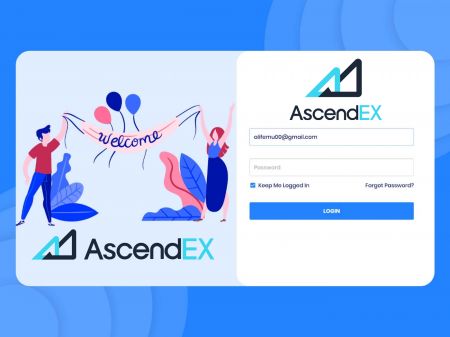ວິທີການສ້າງບັນຊີແລະລົງທະບຽນກັບ AscendEX
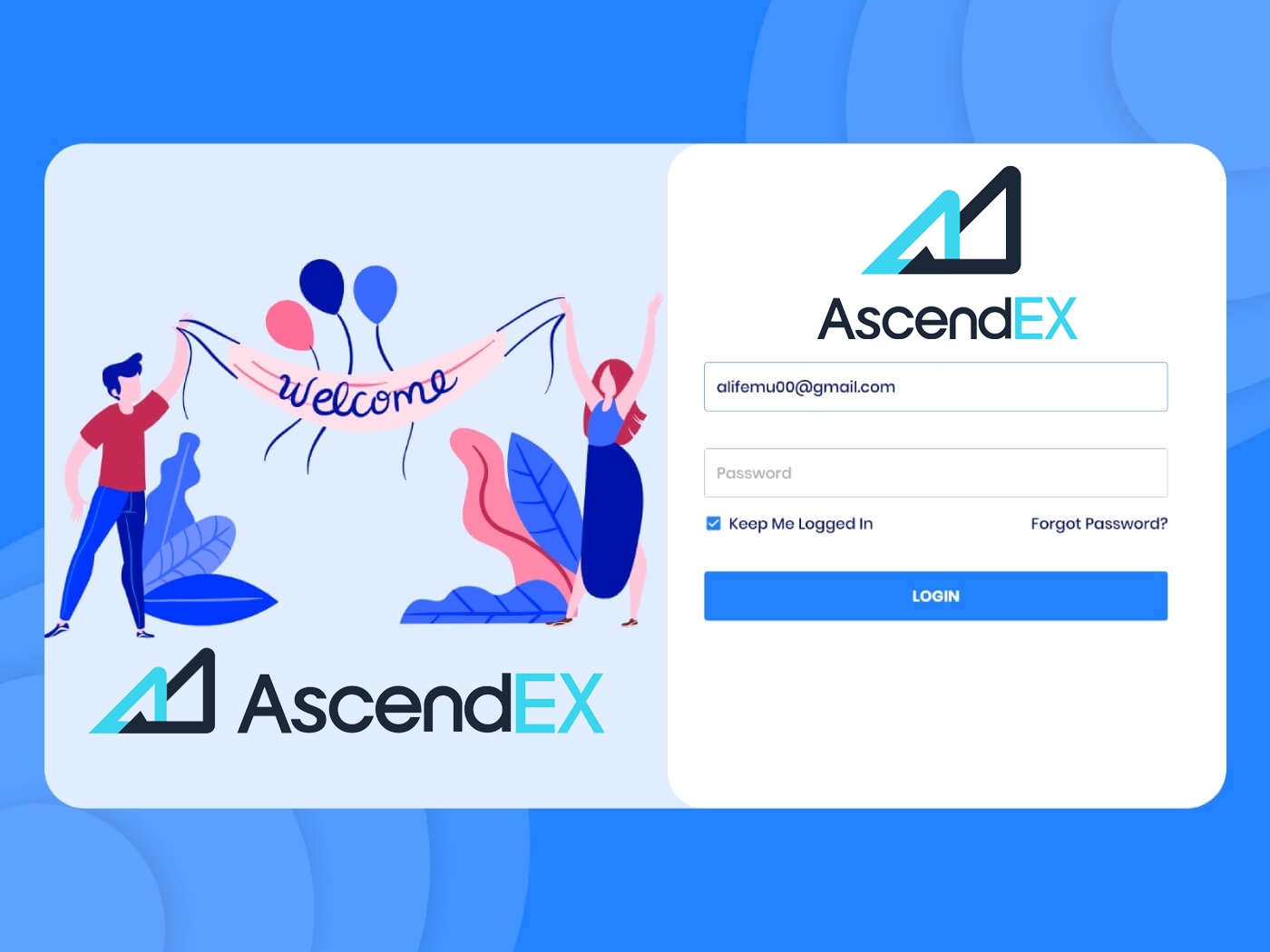
ວິທີການລົງທະບຽນບັນຊີ AscendEX 【PC】
ລົງທະບຽນດ້ວຍທີ່ຢູ່ອີເມວ
1. ໃສ່ ascendex.com ເພື່ອເຂົ້າ ເບິ່ງເວັບໄຊທ໌ທາງການ ຂອງ AscendEX . ໃຫ້ຄລິກໃສ່ [ລົງທະບຽນ] ໃນມຸມຂວາເທິງສໍາລັບ ຫນ້າ ລົງ ທະບຽນ .

2. ໃນຫນ້າ ລົງ ທະບຽນ , ໃຫ້ຄລິກໃສ່ [ Email ], ໃສ່ທີ່ຢູ່ອີເມວຂອງທ່ານ, ເລືອກ ປະເທດ / ພາກພື້ນ , ກໍານົດແລະຢືນຢັນ ລະຫັດຜ່ານ , ໃສ່ ລະຫັດການເຊື້ອເຊີນ (ທາງເລືອກ); ອ່ານແລະຕົກລົງເຫັນດີກັບ ເງື່ອນໄຂການບໍລິການ , ໃຫ້ຄລິກໃສ່ [ Next ] ເພື່ອກວດສອບທີ່ຢູ່ອີເມວຂອງທ່ານ.

3. ໃນໜ້າການຢືນຢັນຄວາມປອດໄພ, ໃຫ້ໃສ່ ລະຫັດຢືນຢັນອີເມລ໌ທີ່ ສົ່ງໄປທີ່ກ່ອງຈົດໝາຍຂອງເຈົ້າ ແລ້ວຄລິກທີ່ [ ຢືນຢັນ .] ເພື່ອເພີ່ມເບີໂທລະສັບຂອງເຈົ້າ (ເຈົ້າອາດຈະເພີ່ມມັນພາຍຫຼັງ).

ຫຼັງຈາກນັ້ນ, ທ່ານຈະເຫັນຫນ້າການຢັ້ງຢືນໂທລະສັບ, ຖ້າຫາກວ່າທ່ານຕ້ອງການທີ່ຈະເພີ່ມມັນພາຍຫຼັງ, ໃຫ້ຄລິກໃສ່ "ຂ້າມສໍາລັບປັດຈຸບັນ".

ໃນປັດຈຸບັນທ່ານສາມາດເຂົ້າສູ່ລະບົບເພື່ອເລີ່ມຕົ້ນການຊື້ຂາຍ!

ລົງທະບຽນດ້ວຍເບີໂທລະສັບ
1. ໃສ່ ascendex.com ເພື່ອເຂົ້າເບິ່ງເວັບໄຊທ໌ທາງການຂອງ AscendEX. ໃຫ້ຄລິກໃສ່ [ ລົງ ທະບຽນ] ໃນແຈຂວາເທິງສໍາລັບ ຫນ້າ ລົງ ທະບຽນ .
2. ໃນຫນ້າ ລົງ ທະບຽນ , ໃຫ້ຄລິກໃສ່ [ ໂທລະສັບ ], ໃສ່ເບີໂທລະສັບຂອງທ່ານ, ຕັ້ງແລະຢືນຢັນ ລະຫັດຜ່ານ , ໃສ່ ລະຫັດການເຊື້ອເຊີນ (ທາງເລືອກອື່ນ); ອ່ານແລະຕົກລົງເຫັນດີກັບ ເງື່ອນໄຂການບໍລິການ, ໃຫ້ຄລິກໃສ່ [ Next ] ເພື່ອກວດສອບເບີໂທລະສັບຂອງທ່ານ.

3. ໃນໜ້າການ ຢືນຢັນຄວາມປອດໄພ , ໃຫ້ໃສ່ ລະຫັດຢືນຢັນທີ່ ສົ່ງໄປຫາໂທລະສັບຂອງທ່ານ, ແລະຄລິກທີ່ [ ຢືນຢັນ ] ເພື່ອຜູກມັດທີ່ຢູ່ອີເມວ (ເຈົ້າອາດຈະຜູກມັດມັນພາຍຫຼັງ).

ໃນປັດຈຸບັນທ່ານສາມາດເຂົ້າສູ່ລະບົບເພື່ອເລີ່ມຕົ້ນການຊື້ຂາຍ!
ວິທີການລົງທະບຽນບັນຊີ AscendEX 【APP】
ລົງທະບຽນຜ່ານ AscendEX App
1. ເປີດ ແອັບ AscendEX ທີ່ທ່ານດາວໂຫຼດມາ, ຄລິກທີ່ໄອຄອນໂປຣໄຟລ໌ຢູ່ມຸມຊ້າຍເທິງສຳລັບ ໜ້າ ລົງ ທະບຽນ .

2. ທ່ານສາມາດລົງທະບຽນດ້ວຍທີ່ ຢູ່ອີເມວ ຫຼືເບີໂທລະສັບ . ສໍາລັບຕົວຢ່າງ, ສໍາລັບການລົງທະບຽນອີເມລ໌, ເລືອກ ປະເທດ / ພາກພື້ນ, ໃສ່ທີ່ຢູ່ອີເມວ, ຕັ້ງແລະຢືນຢັນລະຫັດຜ່ານ, ໃສ່ລະຫັດເຊີນ (ທາງເລືອກ). ອ່ານແລະຕົກລົງກັບເງື່ອນໄຂການໃຫ້ບໍລິການ, ໃຫ້ຄລິກໃສ່ [ ລົງທະບຽນ] ເພື່ອຢືນຢັນທີ່ຢູ່ອີເມວຂອງທ່ານ.

3. ໃສ່ ລະຫັດຢືນຢັນອີເມວທີ່ ສົ່ງໄປທີ່ກ່ອງຈົດໝາຍຂອງເຈົ້າ ແລະເພີ່ມເບີໂທລະສັບຂອງເຈົ້າ (ເຈົ້າອາດຈະເພີ່ມມັນໃນພາຍຫຼັງ). ໃນປັດຈຸບັນທ່ານສາມາດເຂົ້າສູ່ລະບົບເພື່ອເລີ່ມຕົ້ນການຊື້ຂາຍ!

ລົງທະບຽນຜ່ານເວັບມືຖື (H5)
1. ໃສ່ ascendex.com ເພື່ອເຂົ້າເບິ່ງເວັບໄຊທ໌ທາງການຂອງ AscendEX. ຄລິກທີ່ [ ລົງທະບຽນ ] ໄປທີ່ ໜ້າ ລົງ ທະບຽນ.
2. ທ່ານສາມາດລົງທະບຽນດ້ວຍທີ່ ຢູ່ອີເມວ ຫຼືເບີໂທລະສັບ . ສໍາລັບການຈົດທະບຽນຫມາຍເລກໂທລະສັບ, ໃຫ້ຄລິກໃສ່ [ ໂທລະສັບ ], ໃສ່ ເບີໂທລະສັບຂອງທ່ານ, ກໍານົດແລະຢືນຢັນລະຫັດຜ່ານ d, ໃສ່ລະຫັດການເຊື້ອເຊີນ (ທາງເລືອກ); ອ່ານແລະຕົກລົງເຫັນດີກັບເງື່ອນໄຂການບໍລິການ, ໃຫ້ຄລິກໃສ່ [Next] ເພື່ອກວດສອບເບີໂທລະສັບຂອງທ່ານ.

3. ໃສ່ ລະຫັດຢືນຢັນທີ່ ສົ່ງໄປຫາໂທລະສັບຂອງທ່ານ ແລ້ວຄລິກທີ່ [ Next ].

4. ຜູກມັດ ທີ່ຢູ່ອີເມວ (ທ່ານອາດຈະຜູກມັດມັນຕໍ່ມາ). ໃນປັດຈຸບັນທ່ານສາມາດເຂົ້າສູ່ລະບົບເພື່ອເລີ່ມຕົ້ນການຊື້ຂາຍ!

ດາວໂຫລດແອັບ AscendEX iOS
ສະບັບມືຖືຂອງແພລະຕະຟອມການຄ້າແມ່ນຄືກັນກັບສະບັບເວັບໄຊຕ໌ຂອງມັນ. ດັ່ງນັ້ນ, ມັນຈະບໍ່ມີບັນຫາໃດໆກັບການຊື້ຂາຍແລະການໂອນເງິນ. ຍິ່ງໄປກວ່ານັ້ນ, ແອັບຯການຊື້ຂາຍ AscendEX ສໍາລັບ IOS ແມ່ນຖືວ່າເປັນແອັບຯທີ່ດີທີ່ສຸດສໍາລັບການຊື້ຂາຍອອນໄລນ໌. ດັ່ງນັ້ນ, ມັນມີການຈັດອັນດັບສູງໃນຮ້ານ.1. ໃສ່ ascendex.com ໃນບຣາວເຊີຂອງເຈົ້າເພື່ອເຂົ້າເບິ່ງເວັບໄຊທ໌ທາງການຂອງ AscendEX. ໃຫ້ຄລິກໃສ່ [ດາວໂຫລດດຽວນີ້] ຢູ່ທາງລຸ່ມ.

2. ໃຫ້ຄລິກໃສ່ [App Store] ແລະປະຕິບັດຕາມຄໍາແນະນໍາເພື່ອສໍາເລັດການດາວໂຫຼດ.

ນອກຈາກນີ້, ທ່ານສາມາດດາວນ໌ໂຫລດໂດຍກົງໂດຍຜ່ານການເຊື່ອມຕໍ່ດັ່ງຕໍ່ໄປນີ້ຫຼືລະຫັດ QR.
ລິ້ງ: https://m.ascendex.com/static/guide/download.html
ລະຫັດ QR:

ດາວໂຫລດແອັບ AscendEX Android
ແອັບຯການຊື້ຂາຍ AscendEX ສໍາລັບ Android ຖືວ່າເປັນແອັບຯທີ່ດີທີ່ສຸດສໍາລັບການຊື້ຂາຍອອນໄລນ໌. ດັ່ງນັ້ນ, ມັນມີການຈັດອັນດັບສູງໃນຮ້ານ. ນອກຈາກນີ້ຈະບໍ່ມີບັນຫາໃດໆກັບການຊື້ຂາຍແລະການໂອນເງິນ.1. ໃສ່ ascendex.com ໃນບຣາວເຊີຂອງເຈົ້າເພື່ອເຂົ້າເບິ່ງເວັບໄຊທ໌ທາງການຂອງ AscendEX. ໃຫ້ຄລິກໃສ່ [ດາວໂຫລດດຽວນີ້] ຢູ່ທາງລຸ່ມ.

2. ທ່ານສາມາດດາວນ໌ໂຫລດຜ່ານ [ Google Play ] ຫຼື [ ດາວໂຫລດທັນທີ ]. ໃຫ້ຄລິກໃສ່ [ ດາວນ໌ໂຫລດທັນທີ ] ຖ້າຫາກວ່າທ່ານຕ້ອງການດາວນ໌ໂຫລດ App ໄດ້ຢ່າງວ່ອງໄວ (ແນະນໍາໃຫ້).

3. ຄລິກທີ່ [ດາວໂຫຼດທັນທີ].

4. ປັບປຸງການຕັ້ງຄ່າຖ້າຈໍາເປັນແລະຄລິກໃສ່ [ຕິດຕັ້ງ].

5. ລໍຖ້າການຕິດຕັ້ງສໍາເລັດ. ຫຼັງຈາກນັ້ນ, ທ່ານສາມາດລົງທະບຽນໃນ AscendEX App ແລະເຂົ້າສູ່ລະບົບເພື່ອເລີ່ມຕົ້ນການຊື້ຂາຍ.
ວິທີການດາວໂຫຼດຜ່ານ Google play?
1. ຄົ້ນຫາ Google Play ຜ່ານຕົວທ່ອງເວັບຂອງທ່ານແລະຄລິກໃສ່ [ດາວໂຫລດດຽວນີ້] (ຂ້າມຂັ້ນຕອນນີ້ຖ້າທ່ານມີ App ແລ້ວ).

2. ເປີດແອັບ Google Play ໃນໂທລະສັບຂອງທ່ານ.

3. ລົງທະບຽນ ຫຼືເຂົ້າສູ່ລະບົບບັນຊີ Google ຂອງທ່ານ, ແລະຊອກຫາ [AscendEX] ໃນຮ້ານ.

4. ໃຫ້ຄລິກໃສ່ [ຕິດຕັ້ງ] ເພື່ອສໍາເລັດການດາວໂຫຼດ. ຫຼັງຈາກນັ້ນ, ທ່ານສາມາດລົງທະບຽນໃນ AscendEX App ແລະເຂົ້າສູ່ລະບົບເພື່ອເລີ່ມຕົ້ນການຊື້ຂາຍ.
ນອກຈາກນີ້, ທ່ານສາມາດດາວນ໌ໂຫລດໂດຍກົງໂດຍຜ່ານການເຊື່ອມຕໍ່ດັ່ງຕໍ່ໄປນີ້ຫຼືລະຫັດ QR.
ລິ້ງ: https://m.ascendex.com/static/guide/download.html
ລະຫັດ QR:

ເວີຊັນເວັບມືຖື AscendEX

ຖ້າທ່ານຕ້ອງການຊື້ຂາຍໃນສະບັບເວັບໄຊຕ໌ມືຖືຂອງແພລະຕະຟອມການຄ້າ AscendEX, ທ່ານສາມາດເຮັດໄດ້ງ່າຍ. ໃນເບື້ອງຕົ້ນ, ເປີດຕົວທ່ອງເວັບຂອງທ່ານໃນອຸປະກອນມືຖືຂອງທ່ານ. ຫຼັງຈາກນັ້ນ, ຄົ້ນຫາ "ascendex.com" ແລະໄປຢ້ຽມຢາມເວັບໄຊທ໌ທາງການຂອງນາຍຫນ້າ. ເຈົ້າຢູ່ນີ້! ໃນປັດຈຸບັນທ່ານຈະສາມາດຊື້ຂາຍຈາກສະບັບເວັບໄຊຕ໌ມືຖືຂອງເວທີ. ສະບັບເວັບໄຊຕ໌ມືຖືຂອງເວທີການຄ້າແມ່ນຄືກັນກັບສະບັບເວັບໄຊຕ໌ປົກກະຕິຂອງມັນ. ດັ່ງນັ້ນ, ມັນຈະບໍ່ມີບັນຫາໃດໆກັບການຊື້ຂາຍແລະການໂອນເງິນ.
FAQ ສໍາລັບການລົງທະບຽນ
ຂ້ອຍສາມາດຂ້າມຂັ້ນຕອນການຜູກມັດເມື່ອຂ້ອຍລົງທະບຽນບັນຊີກັບໂທລະສັບຫຼືອີເມລ໌ໄດ້ບໍ?
ແມ່ນແລ້ວ. ຢ່າງໃດກໍຕາມ, AscendEX ແນະນໍາໃຫ້ຜູ້ໃຊ້ຜູກມັດໂທລະສັບແລະທີ່ຢູ່ອີເມວຂອງເຂົາເຈົ້າໃນເວລາທີ່ເຂົາເຈົ້າລົງທະບຽນບັນຊີເພື່ອເພີ່ມຄວາມປອດໄພ. ສໍາລັບບັນຊີທີ່ຢັ້ງຢືນແລ້ວ, ການຢັ້ງຢືນສອງຂັ້ນຕອນຈະເປີດໃຊ້ເມື່ອຜູ້ໃຊ້ເຂົ້າສູ່ລະບົບບັນຊີຂອງເຂົາເຈົ້າ ແລະສາມາດໃຊ້ເພື່ອອໍານວຍຄວາມສະດວກໃນການດຶງຂໍ້ມູນບັນຊີສໍາລັບຜູ້ໃຊ້ທີ່ຖືກລັອກອອກຈາກບັນຊີຂອງເຂົາເຈົ້າ.
ຂ້ອຍສາມາດຜູກມັດໂທລະສັບໃໝ່ໄດ້ບໍ ຖ້າຂ້ອຍເສຍໂທລະສັບປັດຈຸບັນທີ່ຜູກມັດກັບບັນຊີຂອງຂ້ອຍບໍ?
ແມ່ນແລ້ວ. ຜູ້ໃຊ້ສາມາດຜູກມັດໂທລະສັບໃຫມ່ຫຼັງຈາກ unbinding ເກົ່າຈາກບັນຊີຂອງເຂົາເຈົ້າ. ເພື່ອຍົກເລີກການຜູກມັດໂທລະສັບເກົ່າ, ມີສອງວິທີ:
- ການຍົກເລີກການຜູກມັດຢ່າງເປັນທາງການ: ກະລຸນາສົ່ງອີເມວໄປທີ່ [email protected] ໂດຍໃຫ້ຂໍ້ມູນຕໍ່ໄປນີ້: ໂທລະສັບສະໝັກ, ປະເທດ, ຕົວເລກ 4 ຕົວສຸດທ້າຍຂອງເອກະສານ ID.
- ເຮັດແນວໃດມັນຕົວທ່ານເອງ Unbinding: ກະລຸນາເຂົ້າເບິ່ງເວັບໄຊທ໌ທາງການຂອງ AscendEX ແລະຄລິກໄອຄອນໂປຣໄຟລ໌ – [ຄວາມປອດໄພບັນຊີ] ໃນ PC ຂອງທ່ານ ຫຼືຄລິກໄອຄອນໂປຣໄຟລ໌ – [ການຕັ້ງຄ່າຄວາມປອດໄພ] ໃນ app ຂອງທ່ານ.
ຂ້ອຍສາມາດຜູກມັດອີເມລ໌ໃຫມ່ໄດ້ບໍຖ້າຂ້ອຍໄດ້ສູນເສຍອີເມວທີ່ຜູກມັດກັບບັນຊີຂອງຂ້ອຍ?
ຖ້າອີເມວຂອງຜູ້ໃຊ້ບໍ່ສາມາດເຂົ້າເຖິງໄດ້, ເຂົາເຈົ້າສາມາດໃຊ້ຫນຶ່ງໃນສອງວິທີຕໍ່ໄປນີ້ເພື່ອຍົກເລີກການຜູກມັດອີເມວຂອງເຂົາເຈົ້າ:
- ການຍົກເລີກການຜູກມັດຢ່າງເປັນທາງການ
ຮູບການຢືນຢັນເອກະສານ ID ຈະຕ້ອງປະກອບມີຜູ້ໃຊ້ຖືບັນທຶກທີ່ມີຂໍ້ມູນຕໍ່ໄປນີ້: ອີເມວ. ທີ່ຢູ່ຜູກພັນກັບບັນຊີ, ວັນທີ, ຄໍາຮ້ອງສະຫມັກສໍາລັບການປັບຄ່າອີເມລ໌ແລະເຫດຜົນສໍາລັບມັນ, ແລະ "AscendEX ບໍ່ໄດ້ຮັບຜິດຊອບສໍາລັບການສູນເສຍຊັບສິນບັນຊີທີ່ອາດເກີດມາຈາກການຕັ້ງຄ່າອີເມວຂອງຂ້າພະເຈົ້າຄືນໃຫມ່."
- ເຮັດດ້ວຍຕົວທ່ານເອງ Unbinding: ຜູ້ໃຊ້ຄວນເຂົ້າເບິ່ງເວັບໄຊທ໌ທາງການຂອງ AscendEX ແລະຄລິກທີ່ໄອຄອນໂປຣໄຟລ໌ – [ຄວາມປອດໄພບັນຊີ] ໃນຄອມພິວເຕີຂອງເຂົາເຈົ້າ ຫຼືຄລິກທີ່ໄອຄອນໂປຣໄຟລ໌ – [ການຕັ້ງຄ່າຄວາມປອດໄພ] ໃນແອັບ.
ຂ້ອຍສາມາດຣີເຊັດໂທລະສັບ ຫຼືອີເມລ໌ຂອງຂ້ອຍໄດ້ບໍ?
ແມ່ນແລ້ວ. ຜູ້ໃຊ້ສາມາດເຂົ້າເບິ່ງເວັບໄຊທ໌ທາງການຂອງ AscendEX ແລະຄລິກໃສ່ໄອຄອນ profile – [ຄວາມປອດໄພບັນຊີ] ໃນຄອມພິວເຕີຂອງເຂົາເຈົ້າຫຼືຄລິກ icon profile – [ການຕັ້ງຄ່າຄວາມປອດໄພ] ໃນ app ເພື່ອປັບໂທລະສັບຫຼືອີເມລ໌ການລົງທະບຽນ.
ຂ້ອຍຄວນເຮັດແນວໃດຖ້າຂ້ອຍບໍ່ໄດ້ຮັບລະຫັດຢືນຢັນຈາກໂທລະສັບຂອງຂ້ອຍ?
ຜູ້ໃຊ້ຍັງອາດຈະທົດລອງຫ້າວິທີການຕໍ່ໄປນີ້ເພື່ອແກ້ໄຂບັນຫານີ້:
- ຜູ້ໃຊ້ຄວນໃຫ້ແນ່ໃຈວ່າເບີໂທລະສັບທີ່ໃສ່ນັ້ນຖືກຕ້ອງ. ເບີໂທລະສັບຕ້ອງເປັນເບີໂທລະສັບທີ່ສະໝັກ.
- ຜູ້ໃຊ້ຄວນໃຫ້ແນ່ໃຈວ່າພວກເຂົາໄດ້ກົດປຸ່ມ [ສົ່ງ].
- ຜູ້ໃຊ້ຄວນໃຫ້ແນ່ໃຈວ່າໂທລະສັບມືຖືຂອງພວກເຂົາມີສັນຍານແລະພວກເຂົາຢູ່ໃນສະຖານທີ່ທີ່ສາມາດຮັບຂໍ້ມູນໄດ້. ນອກຈາກນັ້ນ, ຜູ້ໃຊ້ສາມາດລອງຣີສະຕາດເຄືອຂ່າຍໃນອຸປະກອນຂອງເຂົາເຈົ້າໄດ້.
- ຜູ້ໃຊ້ຄວນຈະເຮັດໃຫ້ແນ່ໃຈວ່າ AscendEX ບໍ່ໄດ້ຖືກບລັອກໃນການຕິດຕໍ່ໂທລະສັບມືຖືຂອງເຂົາເຈົ້າຫຼືບັນຊີລາຍການອື່ນໆທີ່ສາມາດຕັນເວທີ SMS.
- ຜູ້ໃຊ້ສາມາດ restart ໂທລະສັບມືຖືຂອງເຂົາເຈົ້າ.
ຂ້ອຍຄວນເຮັດແນວໃດຖ້າຂ້ອຍບໍ່ໄດ້ຮັບລະຫັດຢືນຢັນຈາກອີເມວຂອງຂ້ອຍ?
ຜູ້ໃຊ້ອາດຈະທົດລອງຫ້າວິທີການຕໍ່ໄປນີ້ເພື່ອແກ້ໄຂບັນຫານີ້:
- ຜູ້ໃຊ້ຄວນໃຫ້ແນ່ໃຈວ່າທີ່ຢູ່ອີເມວທີ່ເຂົາເຈົ້າປ້ອນເຂົ້າເປັນອີເມວລົງທະບຽນທີ່ຖືກຕ້ອງ.
- ຜູ້ໃຊ້ຄວນໃຫ້ແນ່ໃຈວ່າພວກເຂົາໄດ້ກົດປຸ່ມ [ສົ່ງ].
- ຜູ້ໃຊ້ຄວນໃຫ້ແນ່ໃຈວ່າເຄືອຂ່າຍຂອງພວກເຂົາມີສັນຍານພຽງພໍທີ່ຈະໄດ້ຮັບຂໍ້ມູນ. ນອກຈາກນັ້ນ, ຜູ້ໃຊ້ສາມາດລອງຣີສະຕາດເຄືອຂ່າຍໃນອຸປະກອນຂອງເຂົາເຈົ້າໄດ້
- ຜູ້ໃຊ້ຄວນໃຫ້ແນ່ໃຈວ່າ AscendEX ບໍ່ໄດ້ຖືກບລັອກໂດຍທີ່ຢູ່ອີເມວຂອງພວກເຂົາແລະບໍ່ໄດ້ຢູ່ໃນພາກຂີ້ເຫຍື້ອ / ຂີ້ເຫຍື້ອ.
- ຜູ້ໃຊ້ສາມາດລອງຣີສະຕາດອຸປະກອນຂອງເຂົາເຈົ້າໄດ້.